Potražite Customer Engagement (on-premises) administratora ili korisničku podršku
Ovaj članak se odnosi na Dynamics 365 Customer Engagement (on-premises) verziju 9.1 koristeći nasleđeni veb klijent. Ako koristite objedinjeni interfejs, vaše aplikacije rade isto kao i objedinjeni interfejs za model Power Apps. Za Power Apps verziju ovog članka, pogledajte: Potražite administratora ili korisničku podršku
Povremeno možda naiđete na probleme koji zahtevaju savetodavne usluge vašeg Dynamics 365 Customer Engagement (on-premises) administratora. Ako ne znate ko je vaš administrator, možete koristiti funkciju napredne pretrage da biste ga pronašli.
Prijavite se u svoju Customer Engagement (on-premises) organizaciju.
Na komandnoj traci izaberite dugme Napredna pronalaženje .
Na stranici Napredno pronalaženje, u listi Traži , izaberite Korisnici.
Pokažite na Izaberite, a zatim izaberite Bezbednosne uloge sa liste.
Pod Polja izaberite Imena.
Unesite administratora sistema u polje koje kaže Unesite tekst. U ovom trenutku, vaš ekran treba da izgleda ovako:
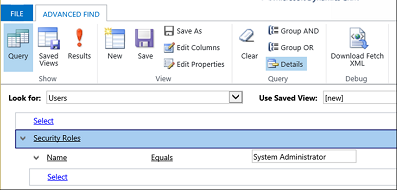
Izaberite Rezultati dugme na traci.
Trebalo bi da vidite listu jednog ili više administratora sistema.
Ova tema se odnosi na Dynamics 365 Customer Engagement (on-premises). Za Power Apps verziju ove teme, pogledajte: Potražite administratora ili korisničku podršku
Povremeno možda naiđete na probleme koji zahtevaju savetodavne usluge vašeg Dynamics 365 Customer Engagement (on-premises) administratora. Ako ne znate ko je vaš administrator, možete koristiti funkciju napredne pretrage da biste ga pronašli.
Prijavite se u svoju Customer Engagement (on-premises) organizaciju.
Na komandnoj traci izaberite dugme Napredna pronalaženje .
Na stranici Napredno pronalaženje, u listi Traži , izaberite Korisnici.
Pokažite na Izaberite, a zatim izaberite Bezbednosne uloge sa liste.
Pod Polja izaberite Imena.
Unesite administratora sistema u polje koje kaže Unesite tekst. U ovom trenutku, vaš ekran treba da izgleda ovako:
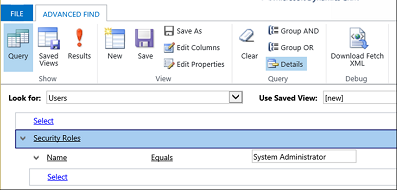
Izaberite Rezultati dugme na traci.
Trebalo bi da vidite listu jednog ili više administratora sistema.